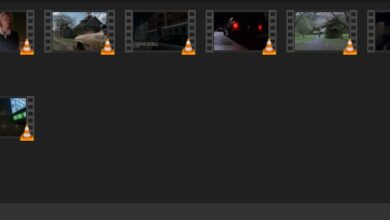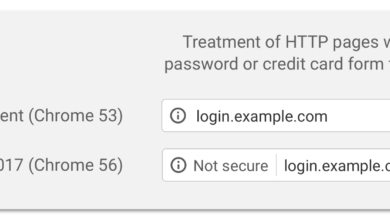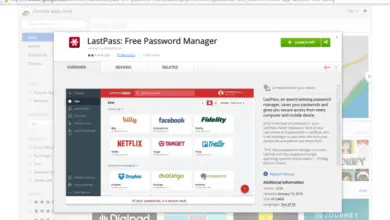Comment désactiver les animations de tuiles dans Windows 10
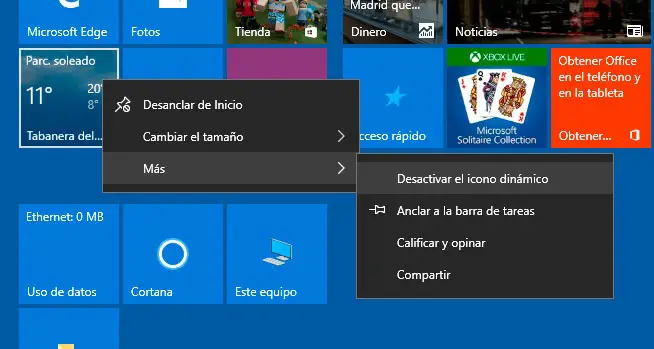
L’une des nouveautés de la dernière version du système d’exploitation de Microsoft, Windows 10 , a été le retour du fameux menu Démarrer. Une fonctionnalité système qui a disparu dans Windows 8 et pourquoi de nombreux utilisateurs ont préféré rester dans Windows 7 avant la mise à jour. Avec l’arrivée de Windows 10, Microsoft voulait récupérer cet outil du système et la vérité est qu’il s’avère être un mélange entre le menu Démarrer de Windows 7 et les tuiles de Windows 8. En plus d’afficher la liste des applications installées, un bon nombre de tuiles et de tuiles dynamiques sont également affichées .
Et est-ce que certains d’entre eux sont animés, quelque chose qui pour certains peut être à votre goût, mais pour d’autres, cela peut être quelque chose d’inconfortable ou d’ennuyeux. Par conséquent, nous allons montrer ci-dessous, comment désactiver les animations des tuiles dans Windows 10.
Désactiver les animations de tuiles individuellement
Windows 10 offre la possibilité de désactiver individuellement les animations des Tuiles du menu Démarrer. Pour ce faire, il vous suffit de cliquer sur l’icône Windows dans le menu Démarrer, d’aller sur le Live Tile que nous voulons désactiver et de cliquer dessus avec le bouton droit de la souris . Une fois cela fait, un menu apparaîtra où nous devons sélectionner l’option Plus , puis cliquer sur l’option Désactiver l’icône dynamique. Une fois cela fait, nous verrons comment le Tile en question cesse de ressembler à un Live Tile et reste avec une image fixe sans changer.
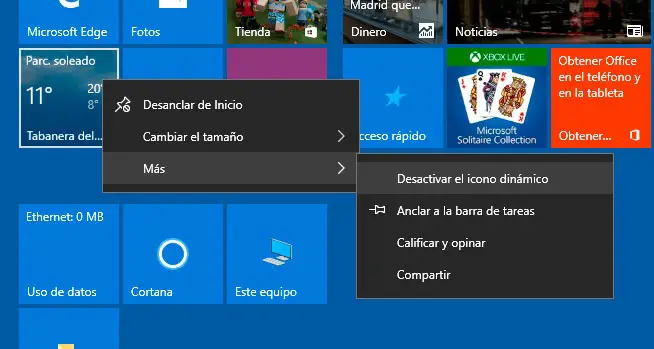
Désactiver les animations pour toutes les tuiles à la fois
Afin de ne pas avoir à désactiver les animations des tuiles du menu Démarrer de Windows 10 une par une, ce que nous pouvons faire est d’entrer dans le registre Windows et faire un changement pour désactiver toutes les animations des tuiles à la fois. Par conséquent, nous lançons la commande regedit à partir de la fenêtre Exécuter de Windows 10 et naviguons vers le chemin HKEY_CURRENT_USERSoftwareMicrosoft WindowsCurrentVersionPushNotifications.
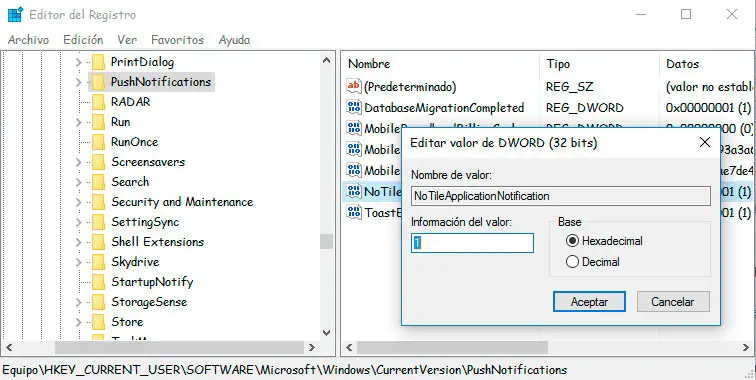
Là, nous devons vérifier si la valeur NoTileApplicationNotification existe et si nous ne l’avons pas, nous devons créer une nouvelle valeur DWORD> 32 bits avec le même nom, puis lui attribuer la valeur 1 en hexadécimal . Pour que les changements prennent effet et pour désactiver les animations de toutes les tuiles, nous devrons redémarrer l’ordinateur.